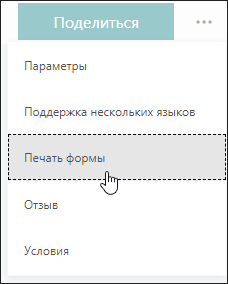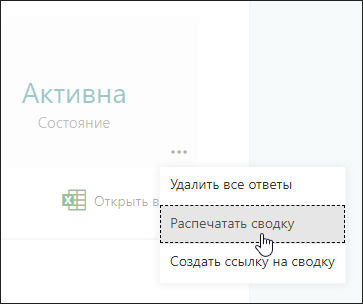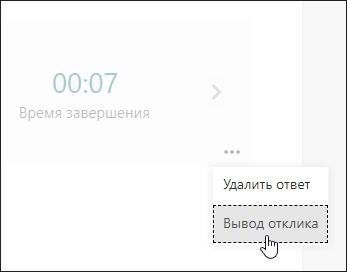Совет: Узнайте больше о Microsoft Forms или сразу приступите к работе и создайте опрос, квиз или тест. Хотите использовать более сложные элементы фирменной символики, типы вопросов и анализ данных? Попробуйте Dynamics 365 Customer Voice.
При создании опросов, викторин, опросов и других типов форм можно распечатать пустую форму, сводку ответов или ответов для конкретных пользователей.
Печать пустой формы
Вы можете распечатать пустую форму, если у вас есть сценарий, в котором респонденты должны заполнить ее твердую копию.
-
Выберите Дополнительные параметры формы
-
Настройте параметры принтера по своему желанию.
-
Нажмите Печать.
Печать сводки ответов
Вы можете распечатать страницу сводки вопросов формы, количество ответов и диаграмму по каждому вопросу, показывающую, как респонденты ответили на этот конкретный вопрос.
-
Перейдите на вкладку Ответы .
-
Выберите Дополнительные параметры
Печать ответов для отдельного пользователя
Вы также можете печатать ответы для конкретных пользователей.
-
На вкладке Ответы нажмите кнопку Просмотреть результаты .
-
Выберите Дополнительные параметры
Отзыв о Microsoft Forms
Мы ждем ваших отзывов! Чтобы отправить отзыв о Microsoft Forms, перейдите в правый верхний угол формы и выберите Другие параметры формы